2分钟搞定利用Android Studio建立自己的项目依赖
2017-05-12 21:42
337 查看
相信使用Android Studio的同学都知道AS有个很好用的地方,就是它可以添加项目依赖,这样就可以利用第三方包了,而不用像Eclipse一样要去下载相应的jar包。比如下面的典型的AS依赖如下:
那么我们在开发中有时自己封装了(写了)个好用的工具类,希望下次使用的时候能否像第三方项目一样,添加一行代码就可以依赖使用了,那我告诉你,so easy.
在你的gradle(module级别的)修改一下配置
改为
当然有可能你已经把工具封装好了,那没关系,利用AS自带的VCS菜单下的share功能,我们也可以将项目直接远程提交到github网站进行分享。如下图所示
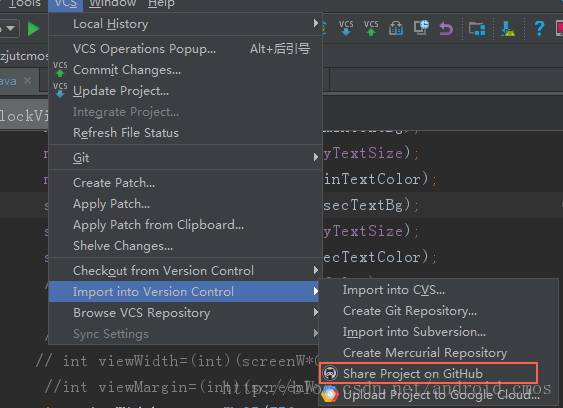
接下来就会提醒你输入你的账号和密码,稍等一会就会将你的项目分享到github上的仓库了。
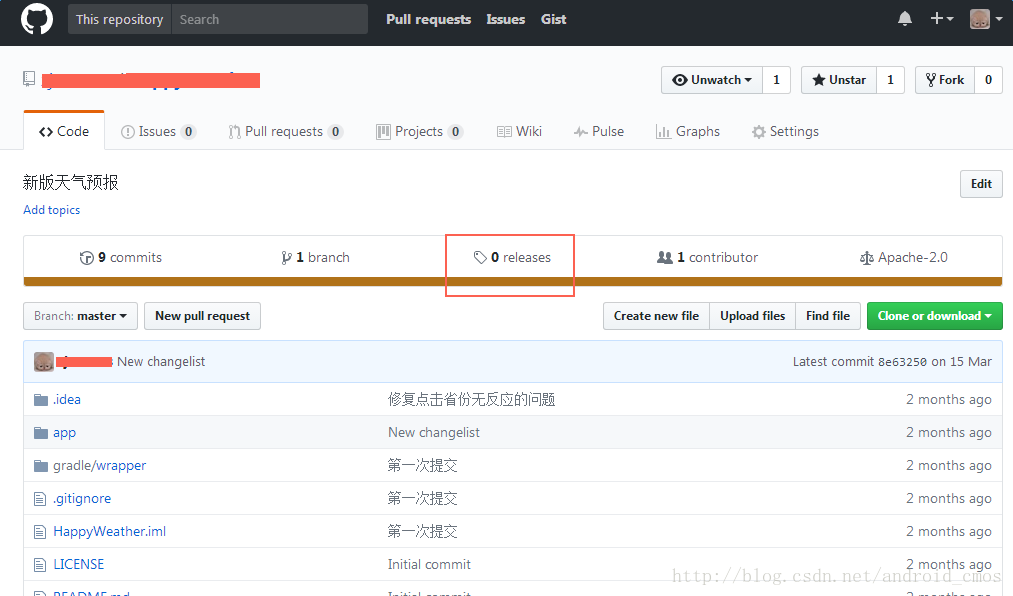
点击releases
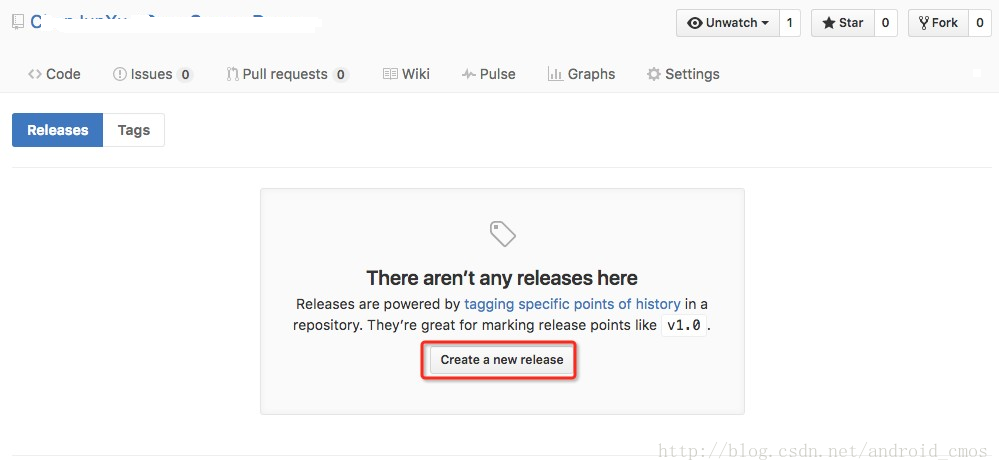
接下来是创建你的依赖库的版本号
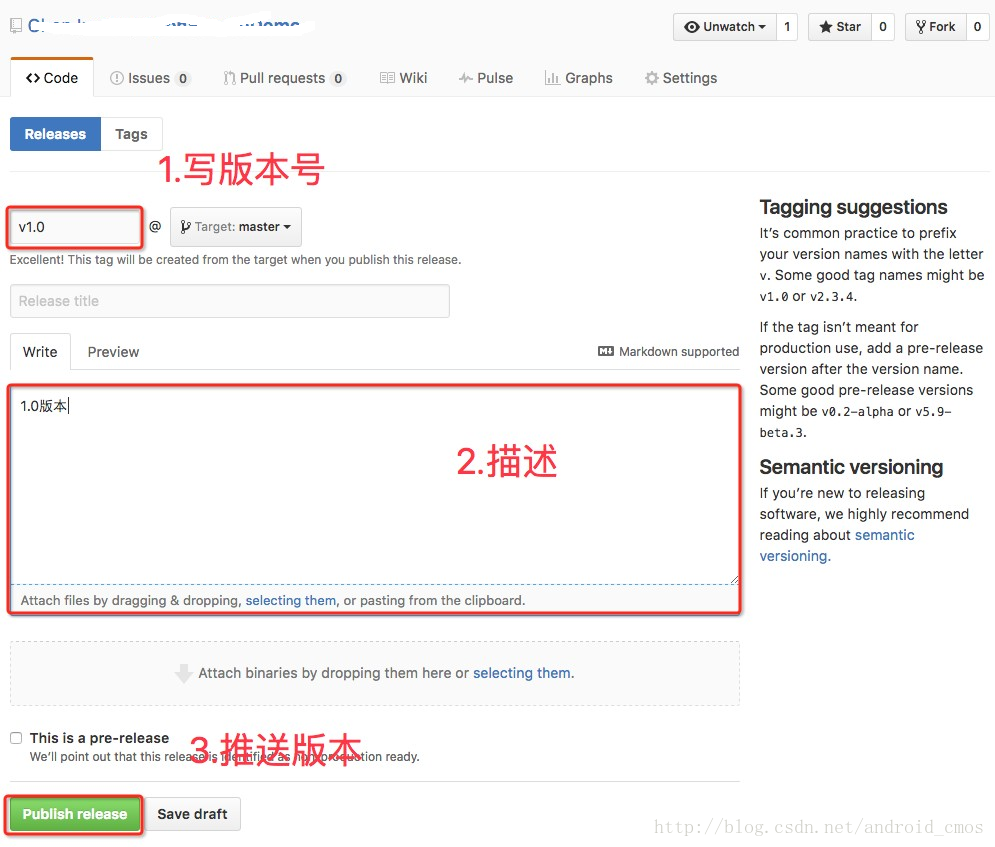
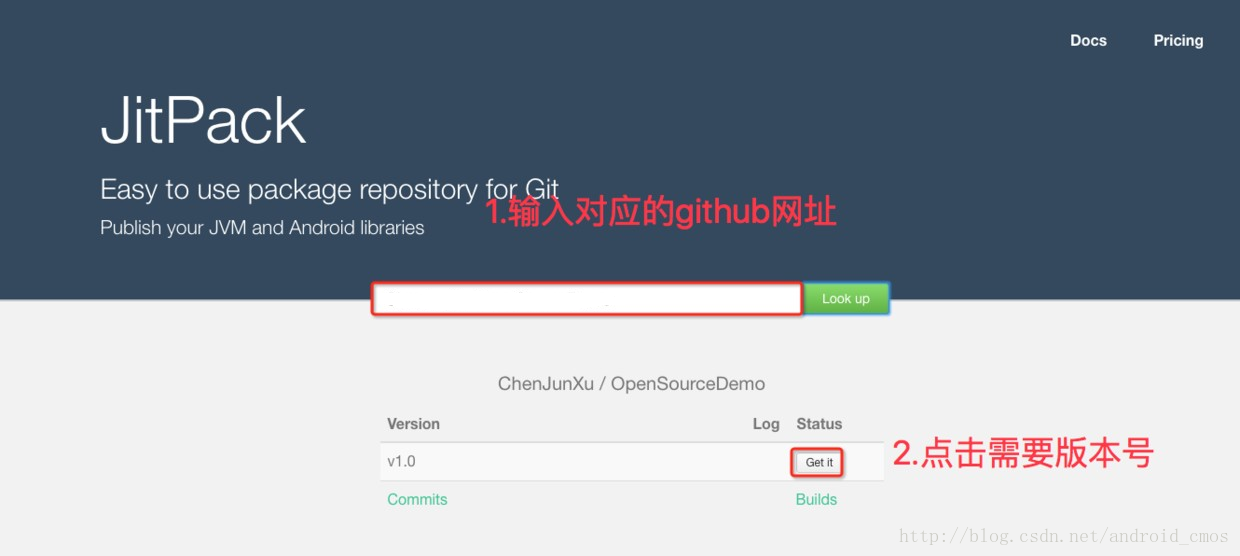
最后会有下面的提示的,表示你已经完成了,这样你就可以在其他项目中使用你自己创建的依赖了,也可以供其他人使用了。
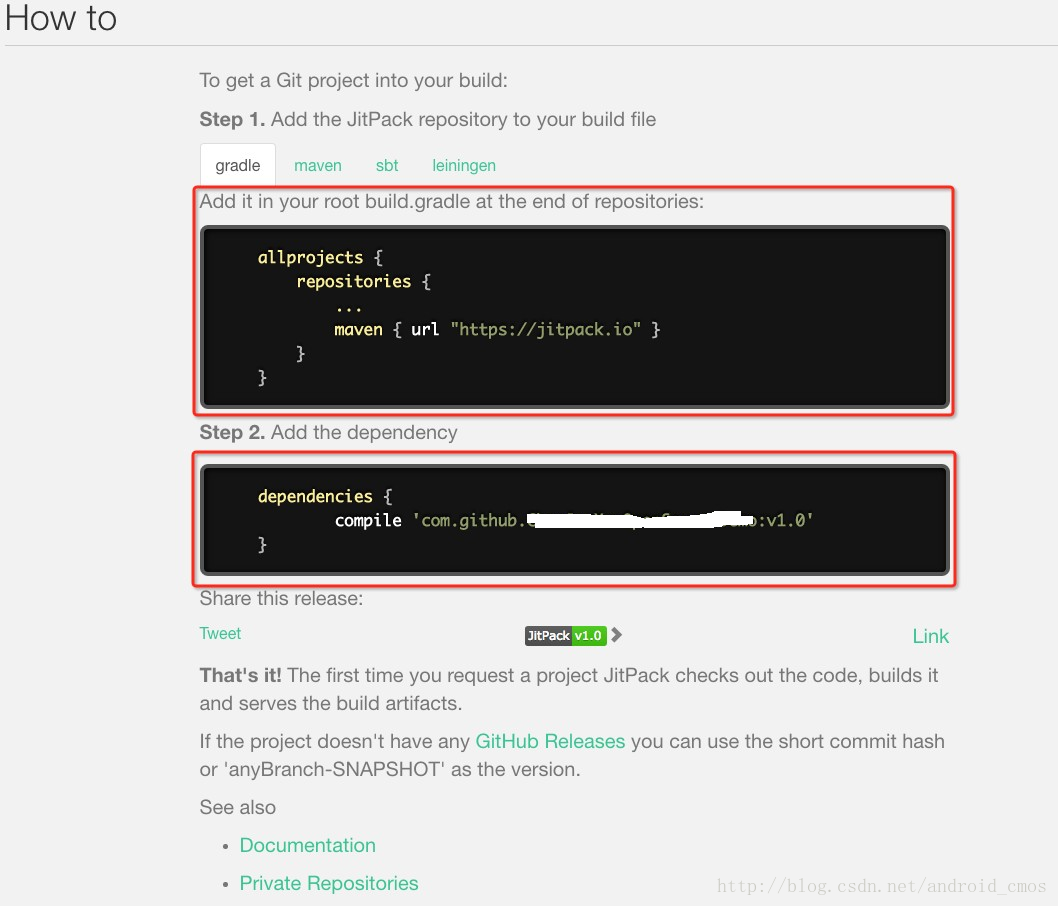
dependencies{
compile 'com.squareup.picasso:picasso:2.5.1'
compile 'com.github.bumptech.glide:glide:3.5.2'
compile 'com.google.dagger:dagger:2.0'
compile 'com.android.support:support-v4:22.0.0'
...
}那么我们在开发中有时自己封装了(写了)个好用的工具类,希望下次使用的时候能否像第三方项目一样,添加一行代码就可以依赖使用了,那我告诉你,so easy.
1) 准备好你的要上传的代码
你可以封装了一个工具,以前可能创建的时候是个module,那么由于要想把它作为第三方依赖供自己或者其他人使用,那么你得将你的项目修改成一个library。在你的gradle(module级别的)修改一下配置
apply plugin: 'com.android.application'
改为
apply plugin: 'com.android.library'
2) 上传自己的github项目
首先你得有个github账号,如果还没有的话,那赶快去申请一个吧,这可是全球用户量最大的男性社交网站。当然有可能你已经把工具封装好了,那没关系,利用AS自带的VCS菜单下的share功能,我们也可以将项目直接远程提交到github网站进行分享。如下图所示
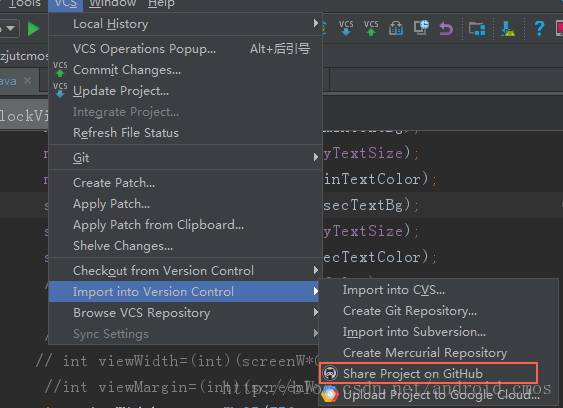
接下来就会提醒你输入你的账号和密码,稍等一会就会将你的项目分享到github上的仓库了。
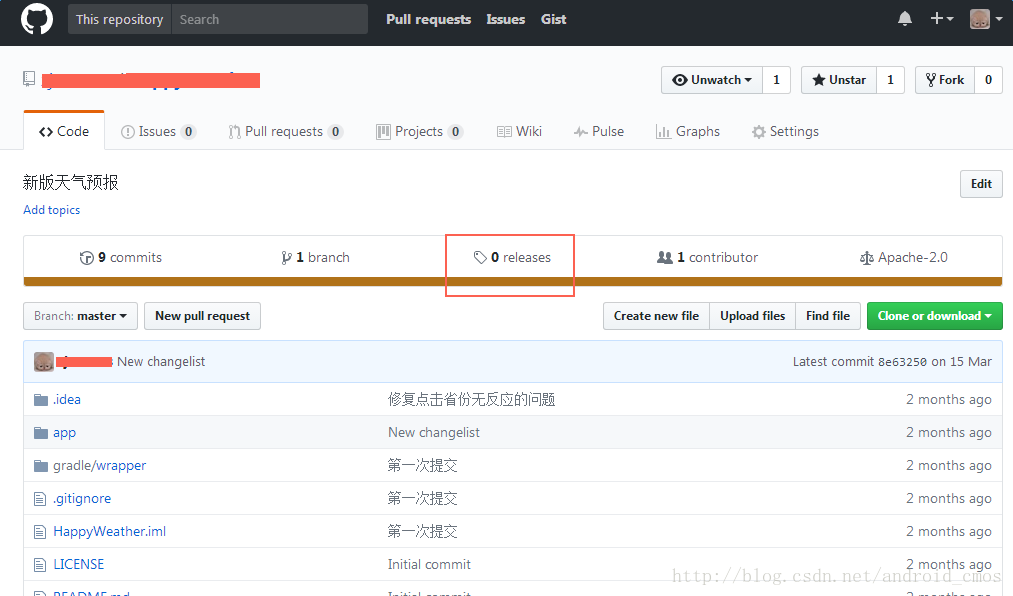
点击releases
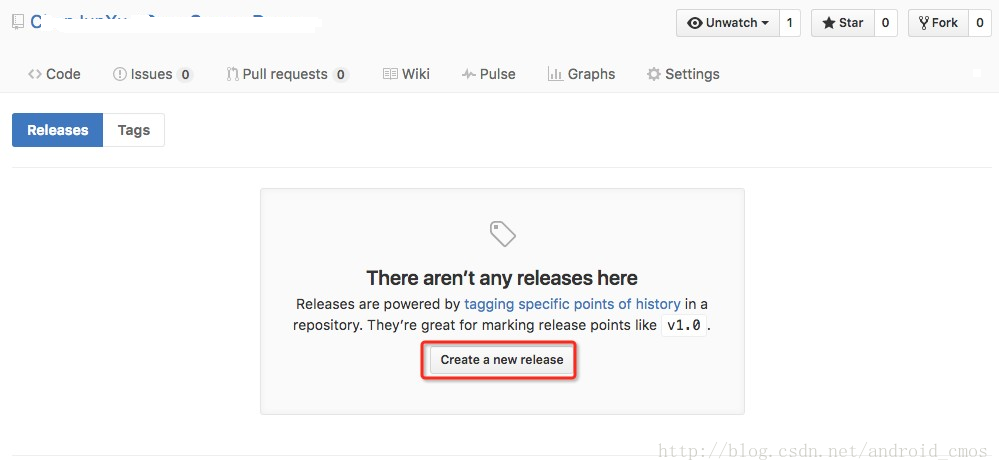
接下来是创建你的依赖库的版本号
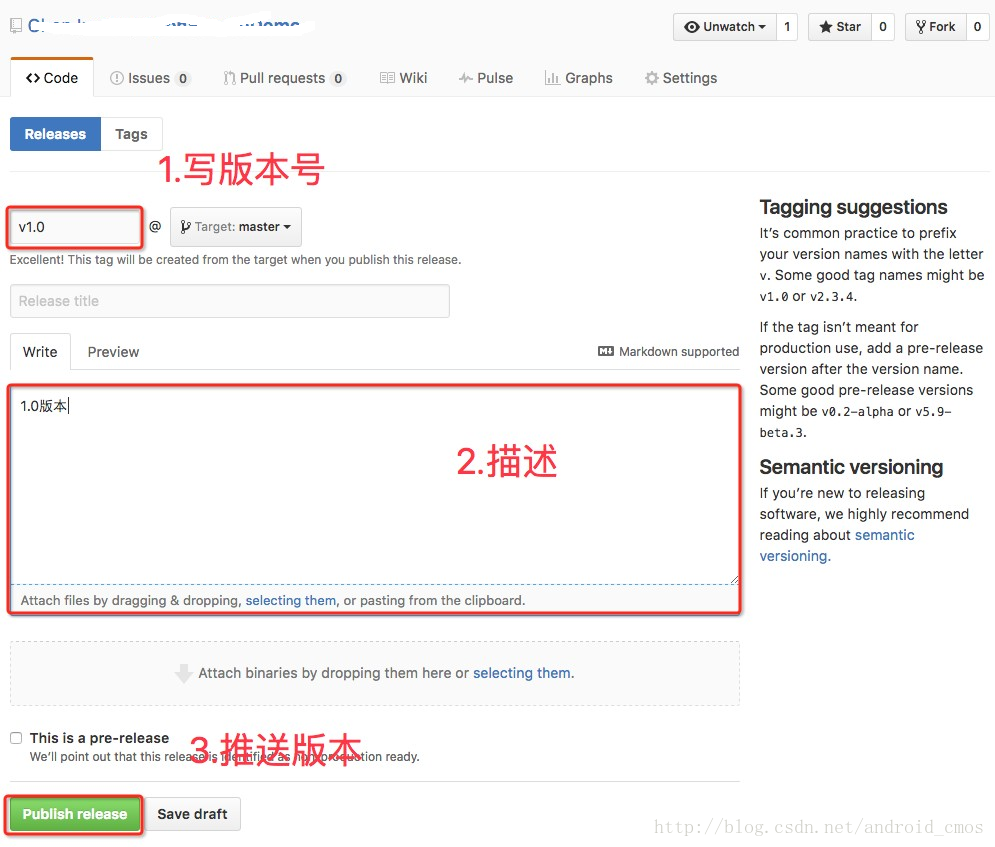
3)使用JitPack创建依赖
打开浏览器输入https://jitpack.io/,然后登陆账号,这里可以使用github账号登陆,这样方便找到我们要添加依赖的项目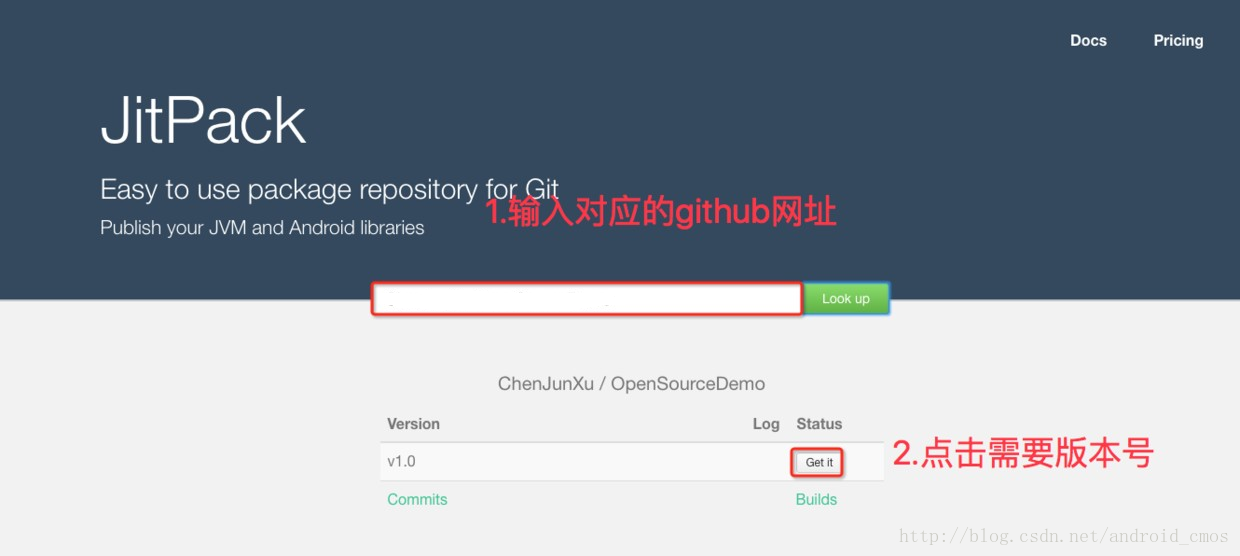
最后会有下面的提示的,表示你已经完成了,这样你就可以在其他项目中使用你自己创建的依赖了,也可以供其他人使用了。
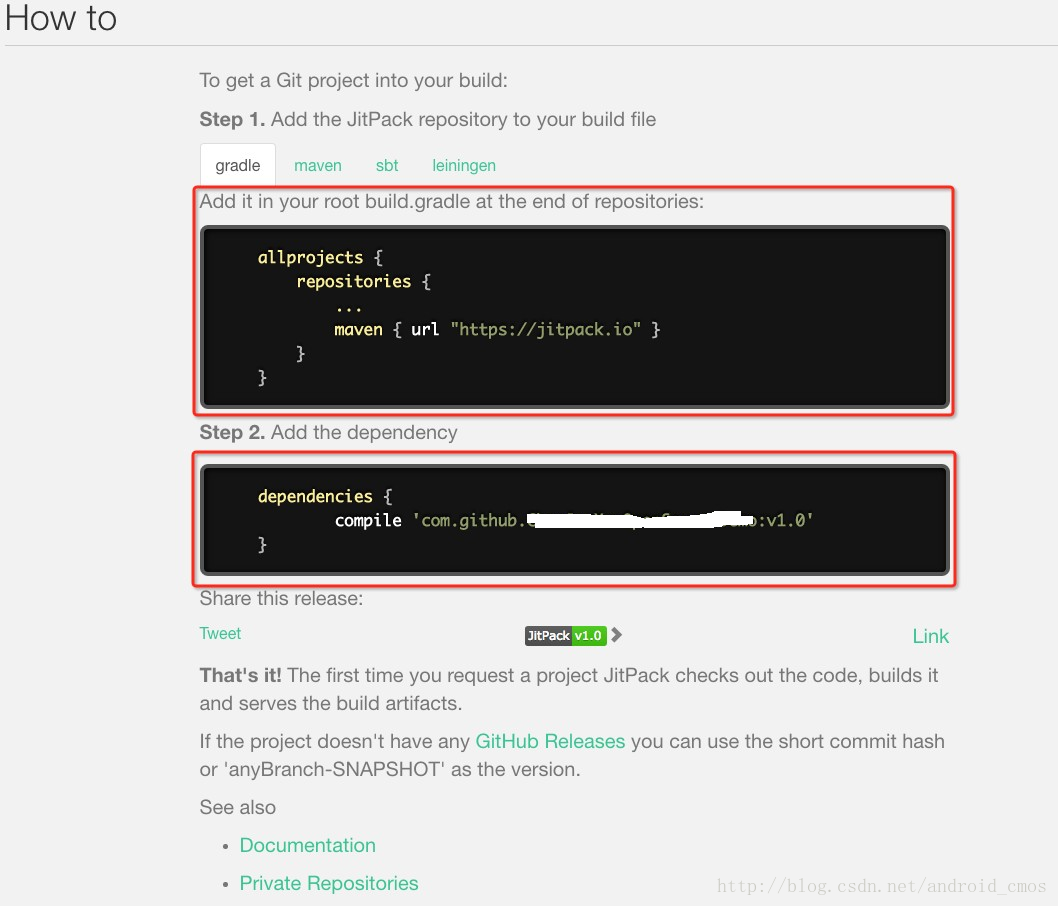
相关文章推荐
- 利用 Google Code建立自己的 SVN项目同步管理
- 制作自己的android studio依赖项目
- Android Studio该如何导入别人的开源库到自己的项目中并使用库中的控件,网上找过方法但是并不能搞定,希望实际问题 实际解决,拯救我这个傻瓜
- android studio 将自己的项目生成jar包
- git--tortoise小乌龟可视化工具结合csdn的code中心建立自己的项目管理
- 使用Maven管理依赖JAR文件,自定义项目布局,利用ANT生成不同的发布包
- Android Studio 如何依赖第三方项目详解
- Android Studio 将本地开源库导入到自己的项目中使用(小记)
- Android studio依赖项目
- 建立企业内部Maven服务器并使用Android Studio发布公共项目
- android studio 导入项目作为主工程依赖库
- 在NDK上建立自己的项目
- android studio学习----添加项目依赖包总结
- 利用Android Studio快速发布开源项目到Jcenter
- Android 项目利用 Android Studio 和 Gradle 打包多版本APK
- Android Studio导入Github上的项目、依赖库
- 建立企业内部maven服务器并使用Android Studio发布公共项目
- 利用django oauth2_provider在自己的项目里实现token
- Android Studio导入其他项目依赖
- android studio 将自己的项目生成jar包
